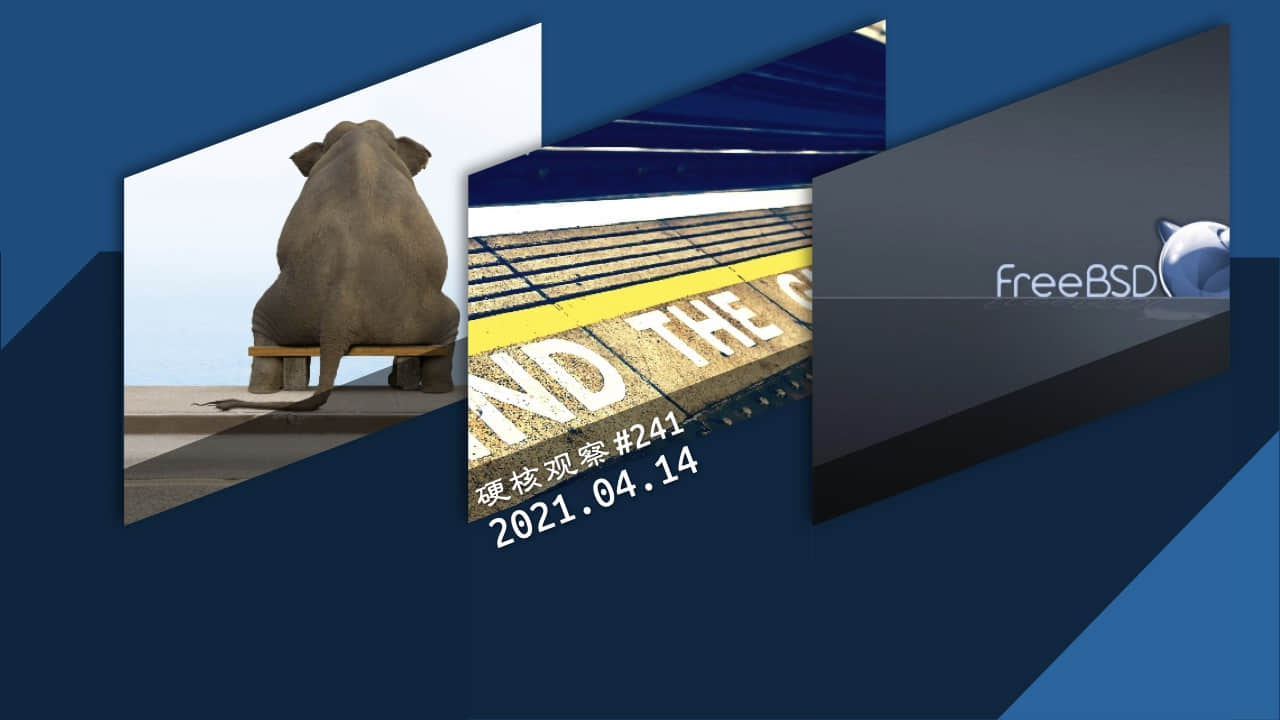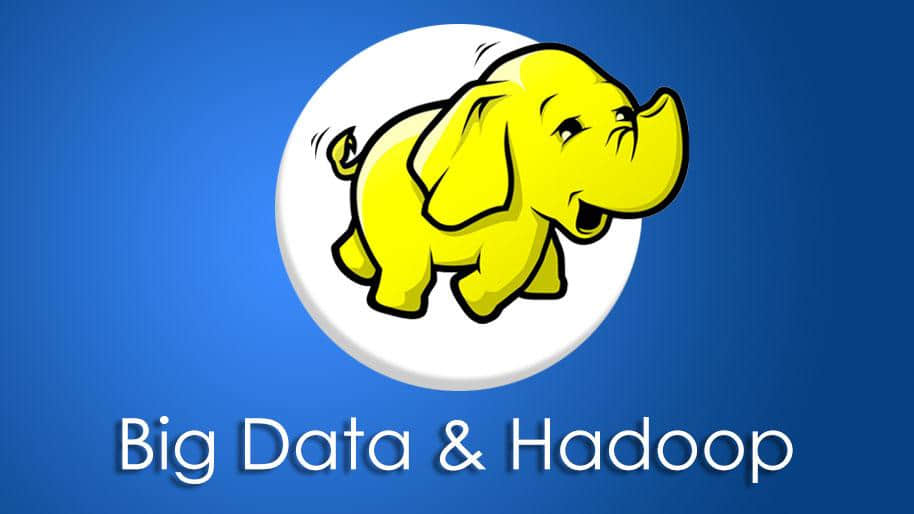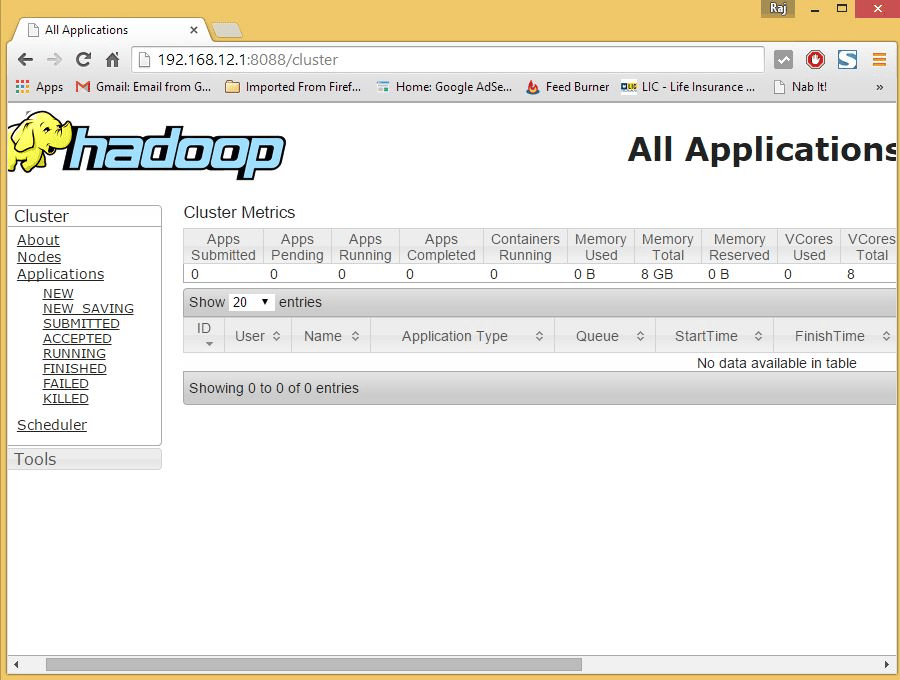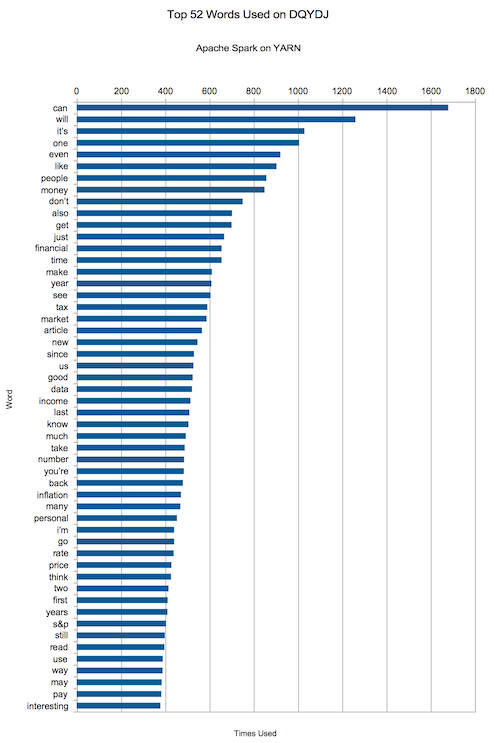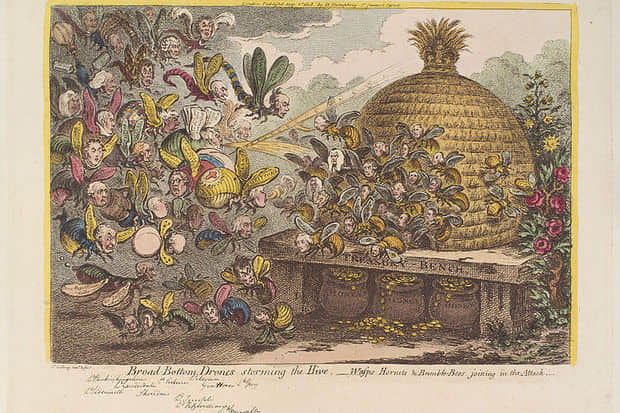有些时候我们想从 DQYDJ 网站的数据中分析点有用的东西出来,在过去,我们要用 R 语言提取固定宽度的数据,然后通过数学建模来分析美国的最低收入补贴,当然也包括其他优秀的方法。
今天我将向你展示对大数据的一点探索,不过有点变化,使用的是全世界最流行的微型电脑————树莓派,如果手头没有,那就看下一篇吧(可能是已经处理好的数据),对于其他用户,请继续阅读吧,今天我们要建立一个树莓派 Hadoop集群!
I. 为什么要建立一个树莓派的 Hadoop 集群?

由三个树莓派节点组成的 Hadoop 集群
我们对 DQYDJ 的数据做了大量的处理工作,但这些还不能称得上是大数据。
和许许多多有争议的话题一样,数据的大小之别被解释成这样一个笑话:
如果能被内存所存储,那么它就不是大数据。 ————佚名
似乎这儿有两种解决问题的方法:
- 我们可以找到一个足够大的数据集合,任何家用电脑的物理或虚拟内存都存不下。
- 我们可以买一些不用特别定制,我们现有数据就能淹没它的电脑:
—— 上手树莓派 2B
这个由设计师和工程师制作出来的精致小玩意儿拥有 1GB 的内存, MicroSD 卡充当它的硬盘,此外,每一台的价格都低于 50 美元,这意味着你可以花不到 250 美元的价格搭建一个 Hadoop 集群。
或许天下没有比这更便宜的入场券来带你进入大数据的大门。
II. 制作一个树莓派集群
我最喜欢制作的原材料。
这里我将给出我原来为了制作树莓派集群购买原材料的链接,如果以后要在亚马逊购买的话你可先这些链接收藏起来,也是对本站的一点支持。(谢谢)
开始制作
- 首先,装好三个树莓派,每一个用螺丝钉固定在亚克力面板上。(看下图)
- 接下来,安装以太网交换机,用双面胶贴在其中一个在亚克力面板上。
- 用双面胶贴将 USB 转接器贴在一个在亚克力面板使之成为最顶层。
- 接着就是一层一层都拼好——这里我选择将树莓派放在交换机和USB转接器的底下(可以看看完整安装好的两张截图)
想办法把线路放在需要的地方——如果你和我一样购买力 USB 线和网线,我可以将它们卷起来放在亚克力板子的每一层
现在不要急着上电,需要将系统烧录到 SD 卡上才能继续。
烧录 Raspbian
按照这个教程将 Raspbian 烧录到三张 SD 卡上,我使用的是 Win7 下的 Win32DiskImager。
将其中一张烧录好的 SD 卡插在你想作为主节点的树莓派上,连接 USB 线并启动它。
启动主节点
这里有一篇非常棒的“Because We Can Geek”的教程,讲如何安装 Hadoop 2.7.1,此处就不再熬述。
在启动过程中有一些要注意的地方,我将带着你一起设置直到最后一步,记住我现在使用的 IP 段为 192.168.1.50 – 192.168.1.52,主节点是 .50,从节点是 .51 和 .52,你的网络可能会有所不同,如果你想设置静态 IP 的话可以在评论区看看或讨论。
一旦你完成了这些步骤,接下来要做的就是启用交换文件,Spark on YARN 将分割出一块非常接近内存大小的交换文件,当你内存快用完时便会使用这个交换分区。
(如果你以前没有做过有关交换分区的操作的话,可以看看这篇教程,让 swappiness 保持较低水准,因为 MicroSD 卡的性能扛不住)
现在我准备介绍有关我的和“Because We Can Geek”关于启动设置一些微妙的区别。
对于初学者,确保你给你的树莓派起了一个正式的名字——在 /etc/hostname 设置,我的主节点设置为 ‘RaspberryPiHadoopMaster’ ,从节点设置为 ‘RaspberryPiHadoopSlave#’
主节点的 /etc/hosts 配置如下:
#/etc/hosts
127.0.0.1 localhost
::1 localhost ip6-localhost ip6-loopback
ff02::1 ip6-allnodes
ff02::2 ip6-allrouters
192.168.1.50 RaspberryPiHadoopMaster
192.168.1.51 RaspberryPiHadoopSlave1
192.168.1.52 RaspberryPiHadoopSlave2
如果你想让 Hadoop、YARN 和 Spark 运行正常的话,你也需要修改这些配置文件(不妨现在就编辑)。
这是 hdfs-site.xml:
<?xml version="1.0" encoding="UTF-8"?>
<?xml-stylesheet type="text/xsl" href="configuration.xsl"?>
<configuration>
<property>
<name>fs.default.name</name>
<value>hdfs://RaspberryPiHadoopMaster:54310</value>
</property>
<property>
<name>hadoop.tmp.dir</name>
<value>/hdfs/tmp</value>
</property>
</configuration>
这是 yarn-site.xml (注意内存方面的改变):
<?xml version="1.0"?>
<configuration>
<!-- Site specific YARN configuration properties -->
<property>
<name>yarn.nodemanager.aux-services</name>
<value>mapreduce_shuffle</value>
</property>
<property>
<name>yarn.nodemanager.resource.cpu-vcores</name>
<value>4</value>
</property>
<property>
<name>yarn.nodemanager.resource.memory-mb</name>
<value>1024</value>
</property>
<property>
<name>yarn.scheduler.minimum-allocation-mb</name>
<value>128</value>
</property>
<property>
<name>yarn.scheduler.maximum-allocation-mb</name>
<value>1024</value>
</property>
<property>
<name>yarn.scheduler.minimum-allocation-vcores</name>
<value>1</value>
</property>
<property>
<name>yarn.scheduler.maximum-allocation-vcores</name>
<value>4</value>
</property>
<property>
<name>yarn.nodemanager.vmem-check-enabled</name>
<value>false</value>
<description>Whether virtual memory limits will be enforced for containers</description>
</property>
<property>
<name>yarn.nodemanager.vmem-pmem-ratio</name>
<value>4</value>
<description>Ratio between virtual memory to physical memory when setting memory limits for containers</description>
</property>
<property>
<name>yarn.resourcemanager.resource-tracker.address</name>
<value>RaspberryPiHadoopMaster:8025</value>
</property>
<property>
<name>yarn.resourcemanager.scheduler.address</name>
<value>RaspberryPiHadoopMaster:8030</value>
</property>
<property>
<name>yarn.resourcemanager.address</name>
<value>RaspberryPiHadoopMaster:8040</value>
</property>
</configuration>
slaves:
RaspberryPiHadoopMaster
RaspberryPiHadoopSlave1
RaspberryPiHadoopSlave2
core-site.xml:
<?xml version="1.0" encoding="UTF-8"?>
<?xml-stylesheet type="text/xsl" href="configuration.xsl"?>
<configuration>
<property>
<name>fs.default.name</name>
<value>hdfs://RaspberryPiHadoopMaster:54310</value>
</property>
<property>
<name>hadoop.tmp.dir</name>
<value>/hdfs/tmp</value>
</property>
</configuration>
设置两个从节点:
接下来按照 “Because We Can Geek”上的教程,你需要对上面的文件作出小小的改动。 在 yarn-site.xml 中主节点没有改变,所以从节点中不必含有这个 slaves 文件。
III. 在我们的树莓派集群中测试 YARN
如果所有设备都正常工作,在主节点上你应该执行如下命令:
start-dfs.sh
start-yarn.sh
当设备启动后,以 Hadoop 用户执行,如果你遵循教程,用户应该是 hduser。
接下来执行 hdfs dfsadmin -report 查看三个节点是否都正确启动,确认你看到一行粗体文字 ‘Live datanodes (3)’:
Configured Capacity: 93855559680 (87.41 GB)
Raspberry Pi Hadoop Cluster picture Straight On
Present Capacity: 65321992192 (60.84 GB)
DFS Remaining: 62206627840 (57.93 GB)
DFS Used: 3115364352 (2.90 GB)
DFS Used%: 4.77%
Under replicated blocks: 0
Blocks with corrupt replicas: 0
Missing blocks: 0
Missing blocks (with replication factor 1): 0
————————————————-
Live datanodes (3):
Name: 192.168.1.51:50010 (RaspberryPiHadoopSlave1)
Hostname: RaspberryPiHadoopSlave1
Decommission Status : Normal
你现在可以做一些简单的诸如 ‘Hello, World!’ 的测试,或者直接进行下一步。
IV. 安装 SPARK ON YARN
YARN 的意思是另一种非常好用的资源调度器(Yet Another Resource Negotiator),已经作为一个易用的资源管理器集成在 Hadoop 基础安装包中。
Apache Spark 是 Hadoop 生态圈中的另一款软件包,它是一个毁誉参半的执行引擎和捆绑的 MapReduce。在一般情况下,相对于基于磁盘存储的 MapReduce,Spark 更适合基于内存的存储,某些运行任务能够得到 10-100 倍提升——安装完成集群后你可以试试 Spark 和 MapReduce 有什么不同。
我个人对 Spark 还是留下非常深刻的印象,因为它提供了两种数据工程师和科学家都比较擅长的语言—— Python 和 R。
安装 Apache Spark 非常简单,在你家目录下,wget "为 Hadoop 2.7 构建的 Apache Spark”(来自这个页面),然后运行 tar -xzf “tgz 文件”,最后把解压出来的文件移动至 /opt,并清除刚才下载的文件,以上这些就是安装步骤。
我又创建了只有两行的文件 spark-env.sh,其中包含 Spark 的配置文件目录。
SPARK_MASTER_IP=192.168.1.50
SPARK_WORKER_MEMORY=512m
(在 YARN 跑起来之前我不确定这些是否有必要。)
V. 你好,世界! 为 Apache Spark 寻找有趣的数据集!
在 Hadoop 世界里面的 ‘Hello, World!’ 就是做单词计数。
我决定让我们的作品做一些内省式……为什么不统计本站最常用的单词呢?也许统计一些关于本站的大数据会更有用。
如果你有一个正在运行的 WordPress 博客,可以通过简单的两步来导出和净化。
- 我使用 Export to Text 插件导出文章的内容到纯文本文件中
- 我使用一些压缩库编写了一个 Python 脚本来剔除 HTML
import bleach
# Change this next line to your 'import' filename, whatever you would like to strip
# HTML tags from.
ascii_string = open('dqydj_with_tags.txt', 'r').read()
new_string = bleach.clean(ascii_string, tags=[], attributes={}, styles=[], strip=True)
new_string = new_string.encode('utf-8').strip()
# Change this next line to your 'export' filename
f = open('dqydj_stripped.txt', 'w')
f.write(new_string)
f.close()
现在我们有了一个更小的、适合复制到树莓派所搭建的 HDFS 集群上的文件。
如果你不能树莓派主节点上完成上面的操作,找个办法将它传输上去(scp、 rsync 等等),然后用下列命令行复制到 HDFS 上。
hdfs dfs -copyFromLocal dqydj_stripped.txt /dqydj_stripped.txt
现在准备进行最后一步 - 向 Apache Spark 写入一些代码。
VI. 点亮 Apache Spark
Cloudera 有个极棒的程序可以作为我们的超级单词计数程序的基础,你可以在这里找到。我们接下来为我们的内省式单词计数程序修改它。
在主节点上安装‘stop-words’这个 python 第三方包,虽然有趣(我在 DQYDJ 上使用了 23,295 次 the 这个单词),你可能不想看到这些语法单词占据着单词计数的前列,另外,在下列代码用你自己的数据集替换所有有关指向 dqydj 文件的地方。
import sys
from stop_words import get_stop_words
from pyspark import SparkContext, SparkConf
if __name__ == "__main__":
# create Spark context with Spark configuration
conf = SparkConf().setAppName("Spark Count")
sc = SparkContext(conf=conf)
# get threshold
try:
threshold = int(sys.argv[2])
except:
threshold = 5
# read in text file and split each document into words
tokenized = sc.textFile(sys.argv[1]).flatMap(lambda line: line.split(" "))
# count the occurrence of each word
wordCounts = tokenized.map(lambda word: (word.lower().strip(), 1)).reduceByKey(lambda v1,v2:v1 +v2)
# filter out words with fewer than threshold occurrences
filtered = wordCounts.filter(lambda pair:pair[1] >= threshold)
print "*" * 80
print "Printing top words used"
print "-" * 80
filtered_sorted = sorted(filtered.collect(), key=lambda x: x[1], reverse = True)
for (word, count) in filtered_sorted: print "%s : %d" % (word.encode('utf-8').strip(), count)
# Remove stop words
print "\n\n"
print "*" * 80
print "Printing top non-stop words used"
print "-" * 80
# Change this to your language code (see the stop-words documentation)
stop_words = set(get_stop_words('en'))
no_stop_words = filter(lambda x: x[0] not in stop_words, filtered_sorted)
for (word, count) in no_stop_words: print "%s : %d" % (word.encode('utf-8').strip(), count)
保存好 wordCount.py,确保上面的路径都是正确无误的。
现在,准备念出咒语,让运行在 YARN 上的 Spark 跑起来,你可以看到我在 DQYDJ 使用最多的单词是哪一个。
/opt/spark-2.0.0-bin-hadoop2.7/bin/spark-submit –master yarn –executor-memory 512m –name wordcount –executor-cores 8 wordCount.py /dqydj_stripped.txt
VII. 我在 DQYDJ 使用最多的单词
可能入列的单词有哪一些呢?“can, will, it’s, one, even, like, people, money, don’t, also“.
嘿,不错,“money”悄悄挤进了前十。在一个致力于金融、投资和经济的网站上谈论这似乎是件好事,对吧?
下面是的前 50 个最常用的词汇,请用它们刻画出有关我的文章的水平的结论。
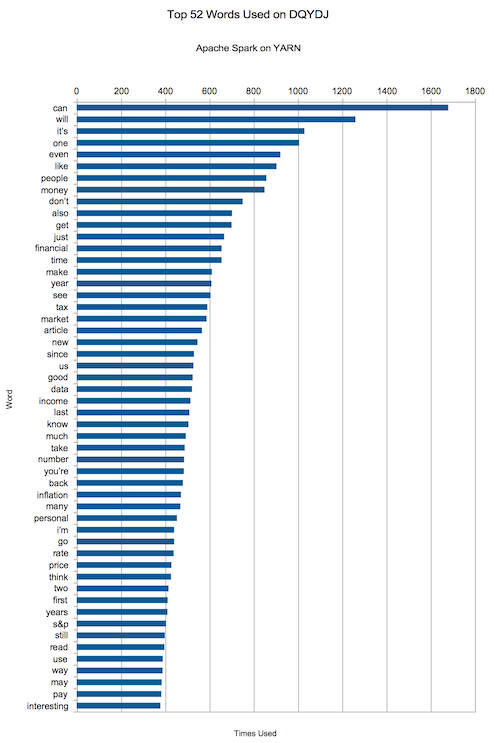
我希望你能喜欢这篇关于 Hadoop、YARN 和 Apache Spark 的教程,现在你可以在 Spark 运行和编写其他的应用了。
你的下一步是任务是开始阅读 pyspark 文档(以及用于其他语言的该库),去学习一些可用的功能。根据你的兴趣和你实际存储的数据,你将会深入学习到更多——有流数据、SQL,甚至机器学习的软件包!
你怎么看?你要建立一个树莓派 Hadoop 集群吗?想要在其中挖掘一些什么吗?你在上面看到最令你惊奇的单词是什么?为什么 'S&P' 也能上榜?
(题图:Pixabay,CC0)
via: https://dqydj.com/raspberry-pi-hadoop-cluster-apache-spark-yarn/
作者:PK 译者:popy32 校对:wxy
本文由 LCTT 组织编译,Linux中国 荣誉推出